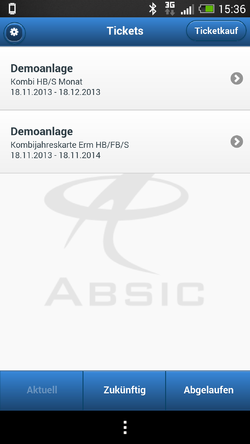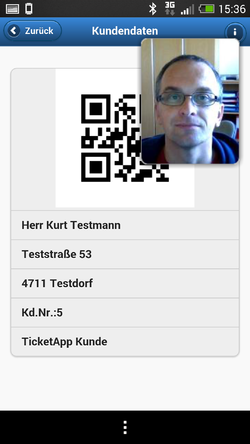Mobile Ticket App
Zur Navigation springen
Zur Suche springen
Die Absic Ticket App ist eine Software für mobile Geräte mit den Betriebssystemen Android, iOS und Windows Phone. Derzeit können an der AbsicKasse Zutrittsprodukte mit dem Medium TicketApp gekauft werden. Diese werden automatisch auf das mobile Gerät geladen. Am Ein- und Ausgang wird der Barcode auf dem Display vom GAT Access 6600 gescannt und das Drehkreuz freigegeben. Die Voraussetzung zum Kauf von TicketApp-Produkten ist eine Kundenregistrierung mit TicketApp-Berechtigung.
Installation
Die Anwendung muss vom jeweiligen AppStore auf dem Gerät installiert werden. Bei Android oder Windows Phone ist eine installation über ein File möglich.
Start
 |
Anmelden
Einstellungen
|
Login
 |
Angemeldet bleiben
|
Übersicht
Ticket
Menü
Kundendaten